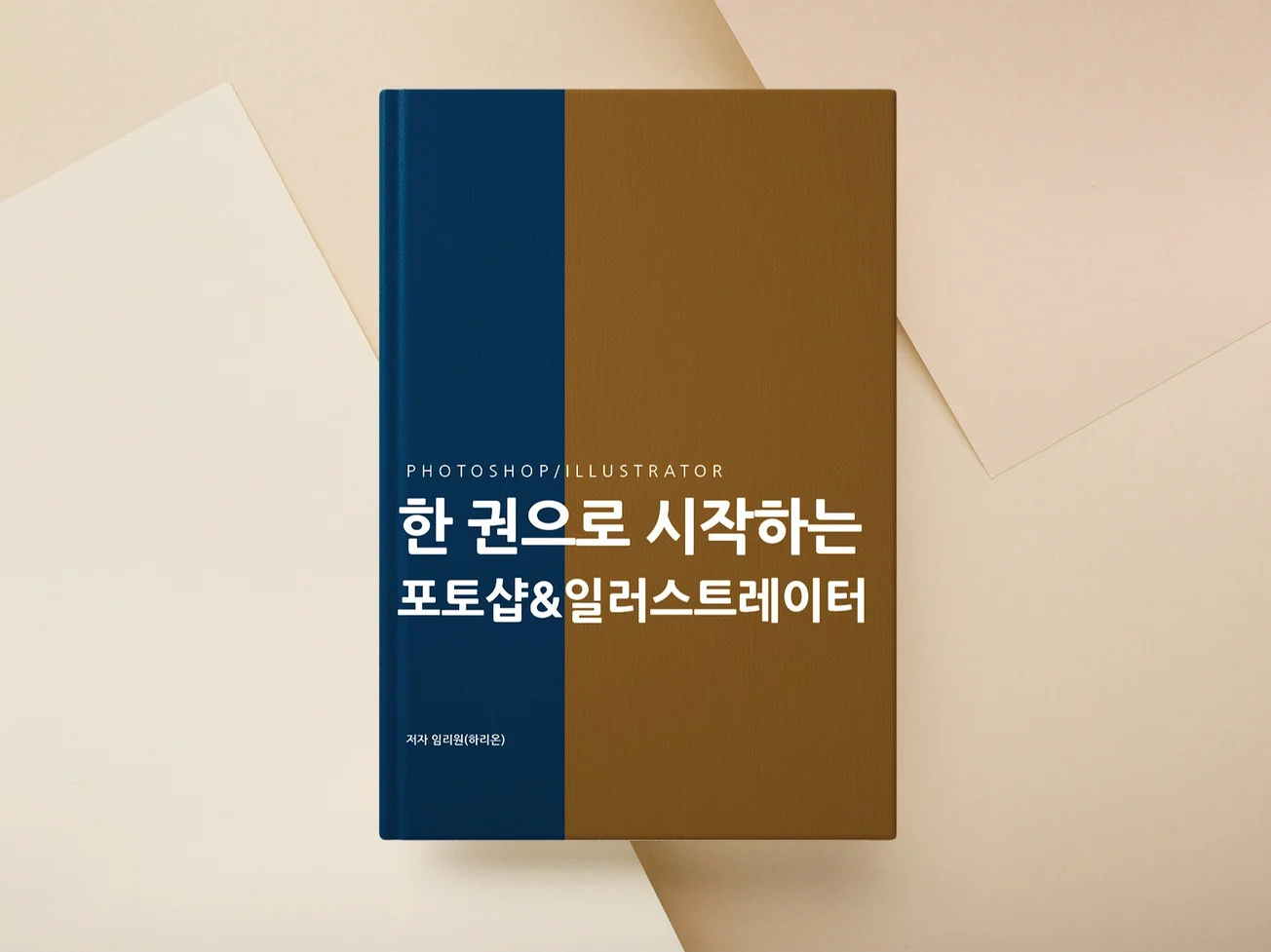
3줄 요약📝
그래픽 작업을 위한 필수 기초 이론 수록!
포토샵 기본 필수 내용 수록!
일러스트레이터 기본 필수 내용 수록!
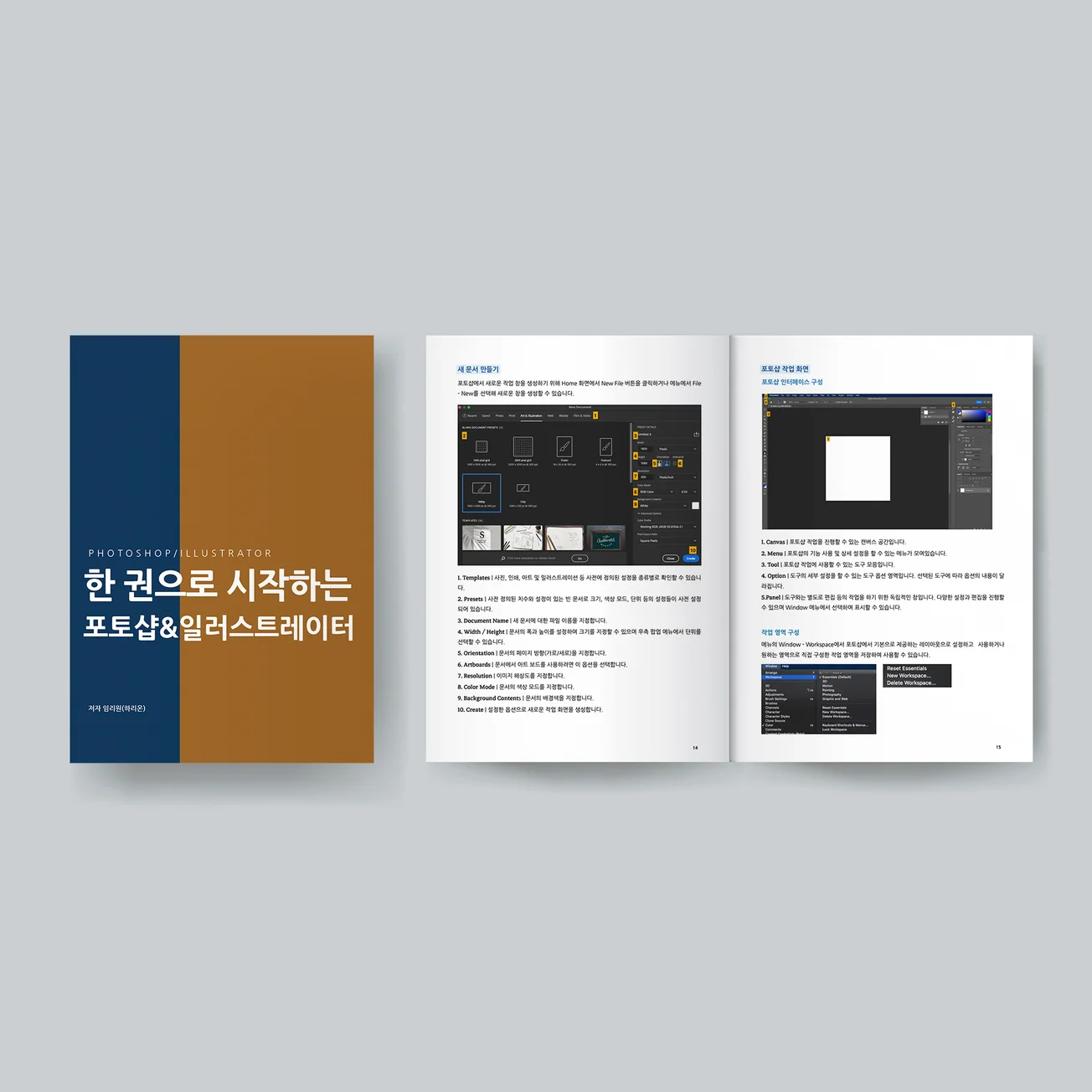
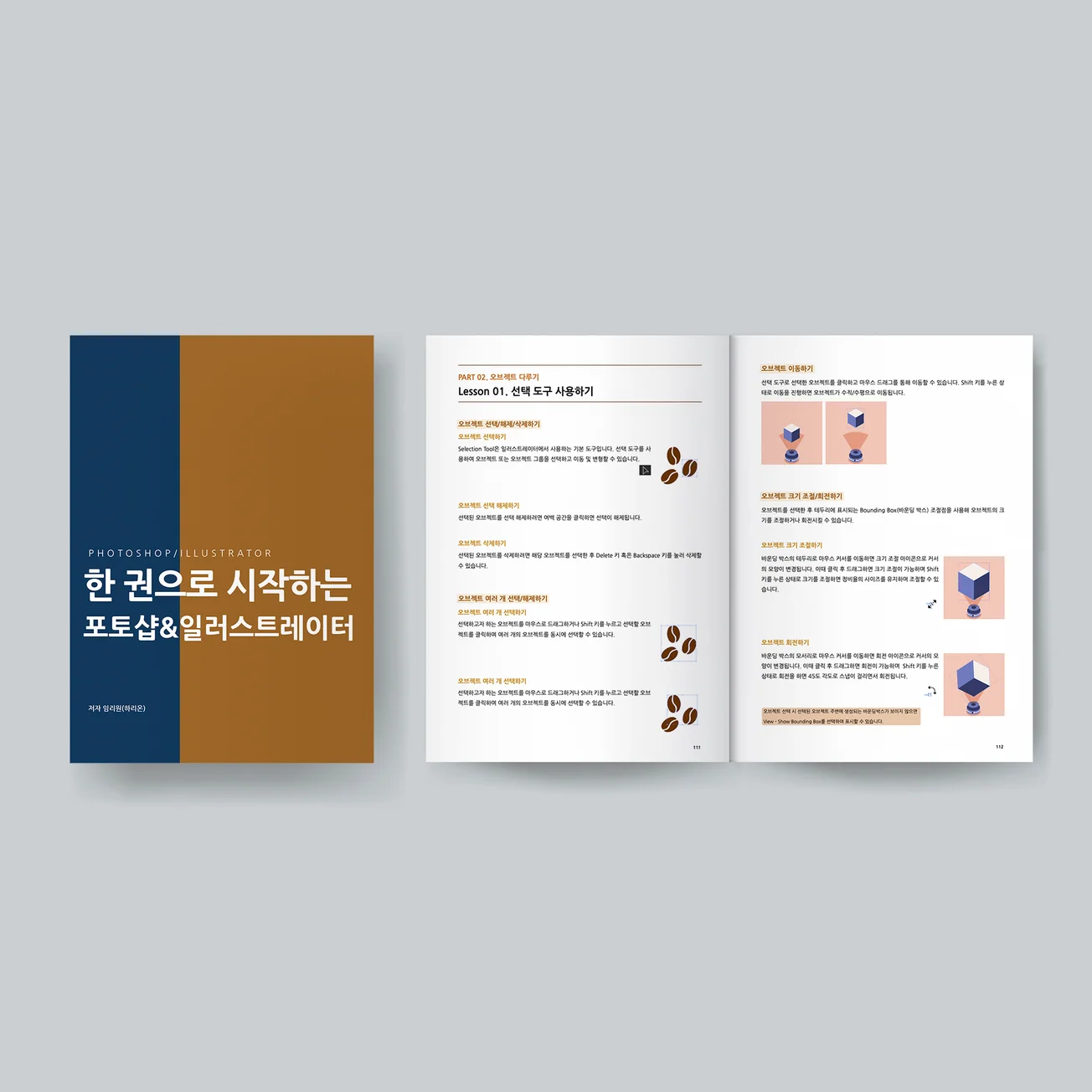
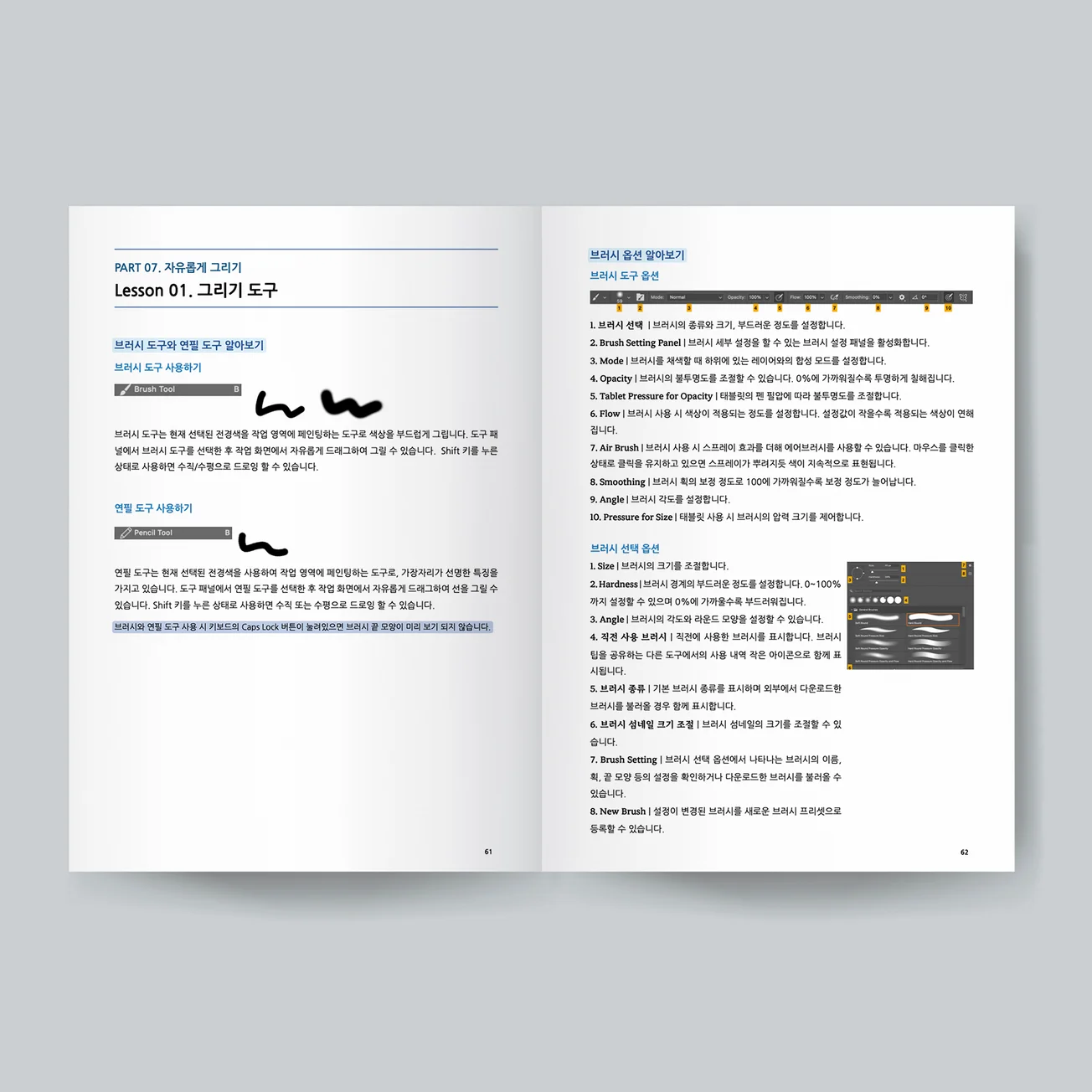
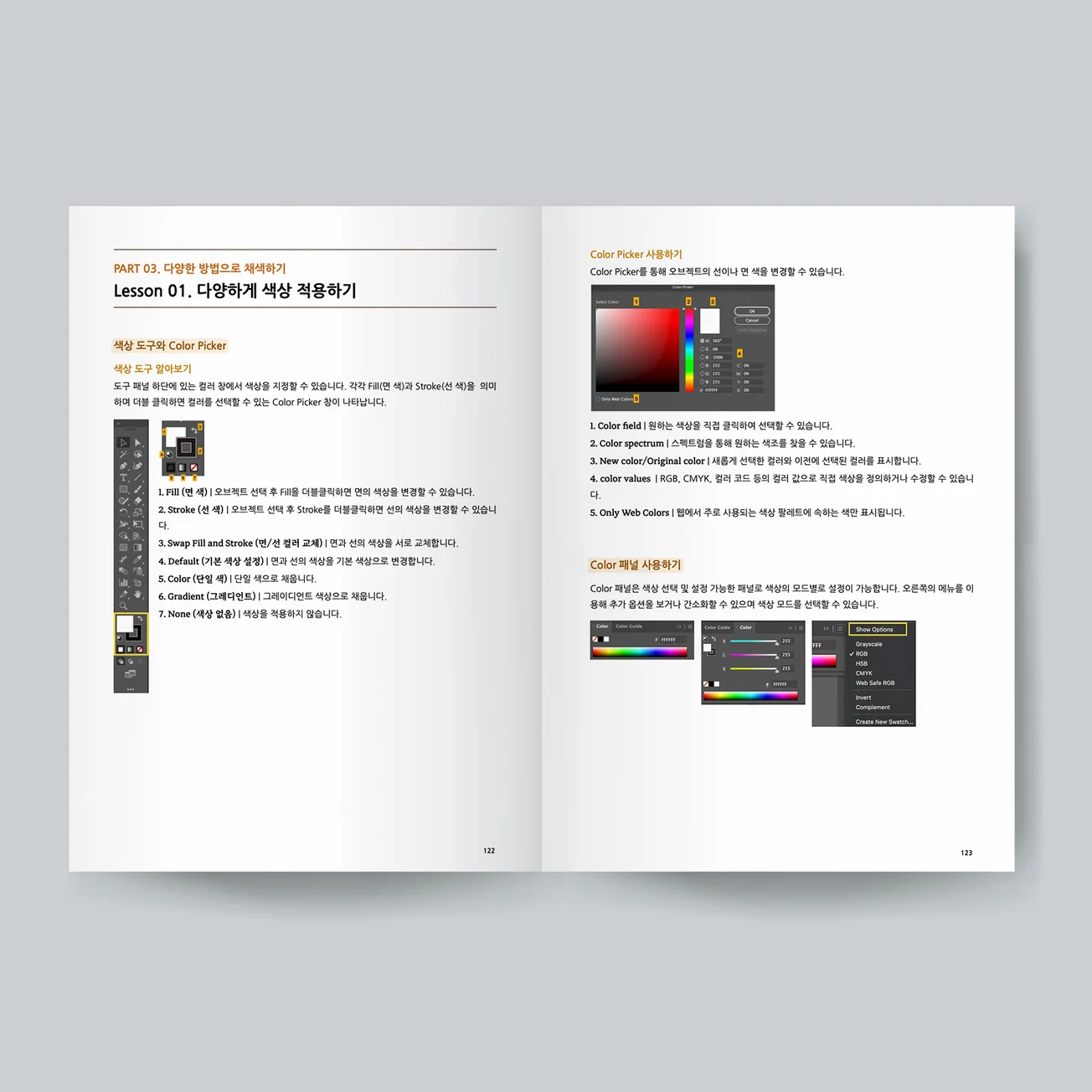
PART 01
포토샵 시작하기
Lesson 01. 그래픽 필수 기초 지식 09
01 | 이미지 표현 방식 09
02 | 해상도 10
03 | RGB/CMYK 컬러 모드 11
Lesson 02. 포토샵 살펴보기 12
01 | 포토샵 홈 화면 12
02 | 새 문서 만들기 13
03 | 포토샵 작업 화면 14
04 | 도구 패널 알아보기 15
05 | 포토샵 환경 설정 16
Lesson 03. 이미지 불러오기 18
01 | 이미지 불러오기 18
02 | 화면의 확대/축소/이동하기 19
03 | 기본 편집 기능 19
Lesson 04. 이미지 사이즈 조절하기 20
01 | 이미지 크기 조절하기 20
02 | 캔버스 크기 조절하기 20
03 | 이미지 자르기 21
Lesson 05. 레이어 다루기 22
01 | 레이어 이해하기 22
02 | 레이어 패널 알아보기 22
03 | 레이어 이동하기 24
04 | 레이어 합치기 24
05 | 레이어 자르기 25
07 | 작업 창에서 레이어 복제하기 25
08 | 다른 작업 화면으로 복제하기 26
Lesson 06. 파일 저장하기 27
01 | 포토샵 파일 저장하기 27
02 | 이미지 파일 저장하기 27
03 | 저장 방식 알아보기 28
PART 02
영역 선택하기
Lesson 01. 사각형, 원형으로 선택하기 30
01 | 선택 윤곽 도구 사용하기 30
02 | Feather 기능으로 부드럽게 만들기 30
Lesson 02. 자유롭게 선택하기 31
01 | 올가미 도구 사용하기 31
02 | 마술봉 도구로 비슷한 영역 선택하기 32
03 | Quick Selection 도구로 빠르게 선택하기 32
04 | Object Selection 도구로 자동 선택하기 32
05 | Select and Mask로 정교하게 선택하기 33
Lesson 03. 선택 영역 수정하기 36
01 | 선택 영역 추가/삭제하기 36
02 | Modify로 선택 영역 수정하기 36
PART 03
이미지 변형하기
Lesson 01. 이미지 변형하기 38
01 | 이미지 크기 변형하기 38
02 | 이미지 회전하기 39
03 | 이미지 반전하기 39
04 | 이미지 왜곡하기 39
PART 04
텍스트 활용하기
Lesson 01. 문자 입력하고 편집하기 42
01 | 문자 도구로 문자 입력하기 42
02 | 문자 도구 옵션 알아보기 43
03 | Character 패널 알아보기 43
04 | Paragraph 패널 알아보기 44
Lesson 2. 문자 왜곡하기 45
01 | Warp Text로 문자 변형하기 45
PART 05
다양한 방법으로 채색하기
Lesson 01. 색상 사용하기 47
01 | 전경색과 배경색 47
02 | Color Picker와 Color Panel 47
03 | Swatches 패널 알아보기 48
04 | 스포이트 도구로 색상 추출하기 49
05 | 페인트 통 도구로 채색하기 49
Lesson 02. 그러데이션 효과 적용하기 50
01 | 도구로 그레이디언트 적용하기 50
02 | 그레이디언트 옵션 알아보기 50
03 | 그레이디언트 편집기 사용하기 51
04 | 패널로 그레이디언트 적용하기 52
PART 06
레이어 스타일
Lesson 01. 레이어 스타일 사용하기 54
01 | Bevel & Emboss 사용하기 54
02 | Stroke 사용하기 55
03 | Inner Shadow 사용하기 55
04 | Inner Glow 사용하기 55
05 | Satin 사용하기 56
06 | Color Overlay 사용하기 56
07 | Gradient Overlay 사용하기 56
08 | Pattern Overlay 사용하기 57
09 | Outer Glow 사용하기 57
10 | Drop Shadow 사용하기 57
Lesson 02. 레이어 스타일 수정하기 58
01 | 레이어 스타일 수정하기 58
02 | Use Global Light 58
PART 07
자유롭게 그리기
Lesson 01. 그리기 도구 60
01 | 브러시 도구와 연필 도구 알아보기 60
02 | 브러시 옵션 알아보기 61
03 | 브러시 설정 변경하기 62
04 | 브러시 등록하기 64
05 | 지우개로 지우기 64
PART 08
이미지 보정하기
Lesson 01. Adjustment 메뉴 사용하기 66
01 | 색의 속성 이해하기 66
02 | Adjustment 메뉴 67
03 | Brightness/Contrast 사용하기 67
04 | Levels 사용하기 68
05 | Curves 사용하기 68
06 | Exposure 사용하기 69
07 | Vibrance 사용하기 69
08 | Hue/Saturation 사용하기 70
09 | Color balance 사용하기 70
10 | Black&White 사용하기 71
11 | Photo Filter 사용하기 71
12 | Invert 사용하기 72
13 | Threshold 사용하기 72
14| Gradient Map 사용하기 72
15 | Selective Color 사용하기 73
16 | Desaturate 사용하기 73
17 | Match Color 사용하기 74
Lesson 02. Adjustment 레이어 활용하기 75
01 | 조정 레이어 사용하기 75
Lesson 03. 도구로 인물 보정하기 76
01 | Spot Healing Brush로 잡티 보정하기 76
02 | Healing Brush로 잡티 보정하기 76
03 | Clone stamp 도구로 복제하기 77
04 | Patch 도구로 복제하기 77
05 | Dodge 도구로 밝게 만들기 77
06 | Burn 도구로 어둡게 만들기 78
07 | Blur 도구로 흐리게 만들기 78
08 | Sharpen 도구로 선명하게 만들기 78
Lesson 04. 필터 효과로 보정하기 79
01 | Liquify 기능으로 얼굴 보정하기 79
PART 09
모양으로 그리기
Lesson 01. 도형 도구 사용하기 82
01 | 도형 사용하기 82
02 | 도형 도구 옵션 알아보기 85
03 | 도형 수정하기 86
PART 10
마스크 사용하기
Lesson 01. Clipping Mask 88
01| 클리핑 마스크 88
Illustrator
PART 01
일러스트레이터 시작하기
Lesson 01. 일러스트레이터 살펴보기 92
01 | 열린 패스와 닫힌 패스 92
02 | 일러스트레이터 홈 화면 92
03 | 일러스트레이터 작업 화면 93
04 | 도구 패널 알아보기 93
05 | 작업 영역 설정하기 96
06 | 패널 설정하기 97
07 | 작업 화면 확대/축소/이동하기 98
08 | 기본 편집 기능 99
09 | 일러스트레이터 환경설정 100
Lesson 02. 새 아트보드 만들고 사용하기 101
01 | 새 아트보드 만들기 101
02 | 아트보드 여러 개 만들기 102
03 | 아트보드 도구 옵션 알아보기 103
Lesson 03. 파일 관리하는 법 익히기 104
01 | 이미지 불러오기 104
02 | Embed /Link 차이점 알기 105
03 | 작업한 파일 저장하기 107
04 | 이미지로 저장하기 108
PART 02
오브젝트 다루기
Lesson 01. 선택 도구 사용하기 110
01 | 오브젝트 선택/해제/삭제하기 110
02 | 오브젝트 여러 개 선택/해제하기 110
03 | 오브젝트 이동하기 111
04 | 오브젝트 크기 조절/회전하기 111
05 | 오브젝트 복제하기 112
06 | 그룹 지정하기 113
07 | 편집 모드에서 수정하기 113
Lesson 02. 직접 선택 도구 사용하기 114
01 | 직접 선택 도구로 선택하기 114
02 | 오브젝트 모양 변형하기 115
Lesson 03. 오브젝트 순서 정렬하기 116
01 | 레이어 알아보기 116
02 | 레이어 패널로 관리하기 116
03 | Arrange 기능으로 배열 바꾸기 117
04 | Align 기능으로 정렬하기 117
PART 03
다양한 방법으로 채색하기
Lesson 01. 다양하게 색상 적용하기 121
01 | 색상 도구와 Color Picker 121
02 | Color 패널 사용하기 122
03 | Swatches 패널로 채색하기 123
04 | 스포이트 도구로 색상 추출하기 123
Lesson 02. 그러데이션 효과 적용하기 124
01 | 그레이디언트 적용하기 124
02 | 그레이디언트 패널 알아보기 125
03 | 그레이디언트 색상 변경하기 126
04 | 자유형 그레이디언트 사용하기 127
Lesson 03. 색상 테마 활용하기 128
01 | Color Guide 패널 사용하기 128
02 | Recolor Artwork 기능 사용하기 128
PART 04
도형 그리기
Lesson 01. 여러 가지 도형 그리기 133
01 | 사각형 그리기 133
02 | 둥근 사각형 그리기 133
03 | 원 그리기 134
04 | 다각형 그리기 134
05 | 별 모양 그리기 134
06 | 선 그리기 135
07 | 사각 그리드 그리기 135
Lesson 02. Shaper 도구 활용하기 136
01 | Shaper 도구로 도형 그리기 136
02 | Shaper 도구로 편집하기 136
Lesson 03. 도형 수정하기 137
01 | 패널로 도형 수정하기 137
02 | Stroke 패널로 선 편집하기 138
PART 05
오브젝트 변환하기
Lesson 01. Transform 사용하기 140
01 | Transform 명령으로 오브젝트 변형하기 140
02 | Rotate 도구로 오브젝트 회전하기 140
03 | Scale 도구로 크기 조절하기 141
04 | Shear 도구로 오브젝트 기울이기 141
05 | Reflect 도구로 반전시키기 142
PART 06
텍스트 활용하기
Lesson 01. 문자 입력하고 편집하기 144
01 | 문자 도구로 문자 입력하기 144
02 | Character 패널 알아보기 145
03 | Paragraph 패널 알아보기 145
04 | 오브젝트 형태로 문자 입력하기 146
05 | 패스를 따라 문자 입력하기 146
06 | 문자를 오브젝트로 변환하고 편집하기 147
PART 07
펜 도구 사용하기
Lesson 01. Pen 도구로 그리기 149
01 | 펜 도구 알아보기 149
02 | 펜 도구로 다양한 형태의 패스 그리기 149
PART 08
오브젝트 재구성하기
Lesson 01. Pathfinder 사용하기 152
01 | Pathfinder 패널 알아보기 152
Lesson 02. 오브젝트 확장하기 154
01 | Expand 기능으로 확장하기 154
PART 09
이미지 벡터화 시키기
Lesson 01. Image Trace 사용하기 156
01 | 이미지 트레이스 알아보기 156
02 | 이미지 벡터로 변환하기 157
포토샵 & 일러스트레이터 과정을 하나로!
Adobe CC 2024 버전으로 수록한 2024 개정판!
포토샵과 일러스트레이터를 알기 쉽게 정리하고
그래픽의 필수적인 기초 이론부터 이해하면서 시작하는 포토샵/일러스트레이터 기초 가이드북 입니다.
기본 이해 + 포토샵을 시작으로 일러스트레이터까지 이어지는 구성이에요.
포토샵의 핵심 OF 핵심만 보아본 후엔 또 다른 그래픽 툴인 일러스트레이터를 시작합니다!
일러스트레이터도 핵심 OF 핵심만 모아 기본기를 온전히 다져갈 수 있는 기본 내용을 담았어요.
*리뷰 등록 시*
메시지로 이메일 주소를 보내주시면 책 내용이 개정될 경우 3회에 한해 무료로 보내드려요!
가. 전자책은 전자상거래법에 따른 시험 사용 상품(미리 보기)이 제공되며, 구매 즉시 제공되는 디지털콘텐츠이므로 단순 변심으로 인한 취소·환불이 불가합니다. 나. 단, 전자상거래법에 따른 청약철회 제한 사유에 해당하지 않는 경우는 예외로 합니다. 다. 전자책 외 전문가의 컨설팅 등 유·무형의 서비스가 추가로 제공되는 경우, 해당 범위에 대한 취소 환불은 다음의 기준을 따릅니다. - 추가 서비스 제공 전 취소·환불 가능 - 추가 서비스가 제공된 후에는 원칙적으로 취소·환불 불가(단, 구매 확정 전 전문가와 의뢰인이 취소 합의한 경우는 예외)
| 제작자 또는 공급자 | 하리온haleeone | 이용조건, 이용기간 | 상품 상세 참조 |
| 최소 시스템 사양, 필수 소프트웨어 | 상품 상세 참조 | 청약철회 또는 계약해지의 효과 | 상품 상세 참조 |
| 이용조건 | 상품 상세 참조 | 소비자상담전화 | (크몽 고객센터) 1544-6254 |